Category: ActionScript 3 , Botones , Flash , manual-flash , video
Hoy que vengo con muchas ganas de publicarles muchos mas tutoriales de Flash, les he traido este nuevo video tutorial de como enlazar una web con un boton en Flash utilizando ActionScript 3.0. Anteriormente abriamos visto un tutorial de como hacer lo mismo pero con ActionScript 2.0( Aquí les dejo el enlace para ese Tutorial).
La buena noticia es que el video está en HD lo cual les permitira apreciar mucho mejor el Tutorial.
CÓDIGO ACTIONSCRIPT 3:
____________________________________________
function BotonDeEnlaze(event : MouseEvent) : void
{
var digirseaURL : URLRequest = new URLRequest("Dirección de tu Web");
navigateToURL(digirseaURL);
}
boton.addEventListener(MouseEvent.CLICK, BotonDeEnlaze);
Lo que harán será reemplazar lo que Dice: Dirección de tu Web por la Dirección a la que quieren que se diriga su boton.
Algo que no se deberian olvidad ya que es muy importante, es que cuando creen el boton, lo seleccionen y en la ventana de Propiedades le pongan como nombre de Instancia:
boton.
Espero que les halla podido aver ayudado en algo.